Microsoft Teams kan noen ganger sende følgende feilmelding: "Du kan ikke ringe eller motta anrop akkurat nå. Prøv å starte appen på nytt. Det kan løse problemet.”. Dette skjer vanligvis helt ut av det blå.
Som varselet antyder, hjelper det å starte Teams-skrivebordsappen på nytt. Men dette er bare en midlertidig løsning. Selv om du starter PC-en på nytt, kommer feilen tilbake noen minutter senere.
Microsoft Teams sier at du ikke kan ringe eller ringe akkurat nå
Tøm bufferen
Å tømme alle de midlertidige filene som er lagret i Teams Cache-mappen kan hjelpe deg med å fikse dette problemet. Som en rask påminnelse kan bufferfilene forstyrre noen av appens funksjoner.
- Klikk på søkefeltet i Windows og kopier og lim inn %AppData%\Microsoft\teams. Trykk Enter for å åpne Teams cache-mappen.

- Finn og slett deretter mappene som er oppført nedenfor:
- %AppData%\Microsoft\teams\applikasjonsbuffer\cache
- %AppData%\Microsoft\teams\blob_storage
- %AppData%\Microsoft\teams\databaser
- %AppData%\Microsoft\teams\cache
- %AppData%\Microsoft\teams\gpucache
- %AppData%\Microsoft\teams\Indexedb
- %AppData%\Microsoft\teams\Lokal lagring
- %AppData%\Microsoft\teams\tmp
- Start maskinen på nytt. Start Teams, og sjekk om du kan ringe og motta anrop.
Sjekk anropspolicyen
Like viktig, sørg for at du har alle nødvendige ringetillatelser for å ringe og motta anrop på Teams. For eksempel, kanskje noen har redigert retningslinjene nylig. Hvis kontoen din administreres av en organisasjon, kontakt IT-administratoren din. Fortell dem om problemet ditt, og de vil kjøre de nødvendige kontrollene.
Logg på datamaskinen din eksternt
En annen interessant løsning består i å koble til datamaskinen eksternt. Det vil si, prøv å kontrollere datamaskinen fra en annen PC.
- Legg til en ny brukerkonto.
- Navigere til Innstillinger → Kontoer → Familie og andre brukere.
- Etter det klikker du på Legg til noen andre til denne PC-en → legg til brukernavn og domene.

- Legg til den brukerkontoen på det eksterne skrivebordet også.
- Gå til Innstillinger → System → Fjern skrivebordet (venstre rute).
- Navigere til Brukerkontoer → Velg brukere som har ekstern tilgang til denne PC-en.
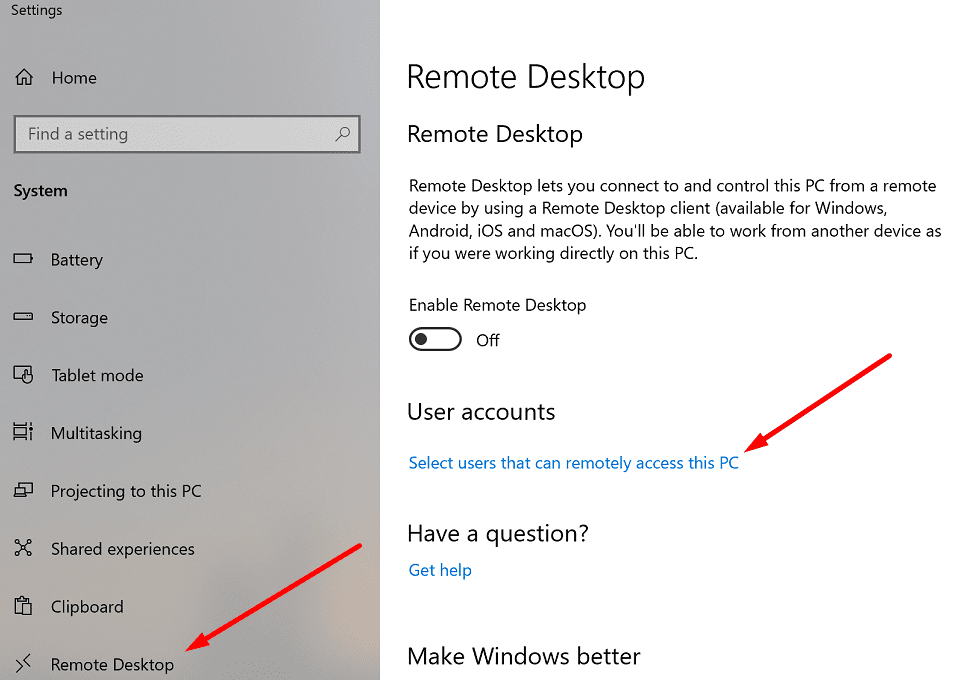
- Klikk på Legge til → legg til brukernavnet med en standardrolle.
- Bruk nå den kontoen til å logge på datamaskinen eksternt. Start Teams og start en samtale. Logg deretter ut.
- Start datamaskinen på nytt, logg på igjen til Teams og sjekk om du kan ringe og motta anrop.
Installer Teams på nytt
Sjekk om du får samme feil på en annen datamaskin. Logg på Microsoft-kontoen din på en annen maskin og gjenta handlingen som opprinnelig utløste feilen.
Hvis feilen er borte, indikerer dette at problemet kan være på den første datamaskinen. Å installere Teams på nytt kan hjelpe deg med å fikse det.
- Start Kontrollpanel, gå til Programmer og velg Avinstaller et program.
- Klikk på Lag og treffer Avinstaller knapp.

- Naviger deretter til %UserProfile%\AppData\Local\Microsoft\Teams og slett de lokale mappene.
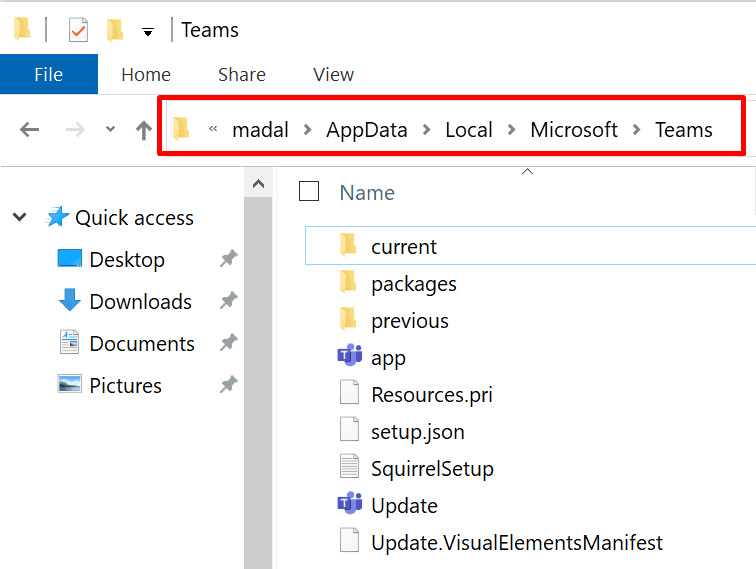
- Start datamaskinen på nytt og last ned skrivebordsappen på nytt.
Vi håper denne veiledningen hjalp deg med å gjenopprette alle funksjonene til Microsoft Teams. Hvilke problemer har det forårsaket for deg å ikke kunne ringe? Del opplevelsen din med oss nedenfor.